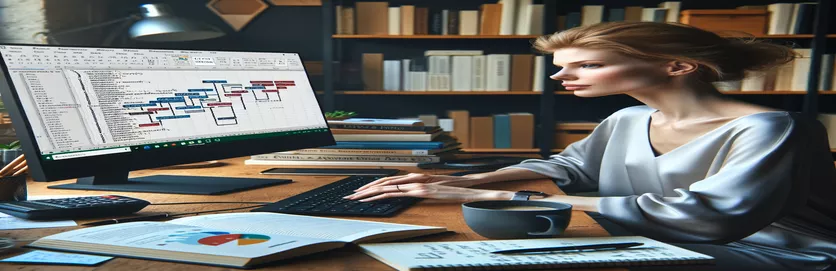Ta tag i automatiserade e-postutmaningar i Excel
Att integrera automatiserade e-postmeddelanden i Excel med Visual Basic for Applications (VBA) kan avsevärt förbättra funktionaliteten och effektiviteten hos dina kalkylblad. Möjligheten att automatiskt skicka ut e-postmeddelanden, särskilt med anpassat innehåll som specifika cellområden, lyfter Excel från ett rent dataanalysverktyg till en kraftfull kommunikationsplattform. Många användare, särskilt de som har administrativa, ledande eller logistiska roller, tycker att denna funktion är oumbärlig för aviseringar, rapportdistributioner och mycket mer. Men att implementera den här funktionen, särskilt för nykomlingar till VBA, kan komma med sina utmaningar.
Ett vanligt hinder är integreringen av både vanlig text och HTML i brödtexten i ett e-postmeddelande. När du skickar ett e-postmeddelande via ett Excel-makro är det enkelt att införliva ett specifikt cellområde som e-posttext. Men att lägga till ytterligare text ovanför eller under detta intervall – att blanda .Body med .HTMLBody-egenskaper – resulterar ofta i förvirring och frustration. Denna komplexitet härrör från de inneboende skillnaderna i hanteringen av vanlig text och HTML-innehåll i e-postmeddelandet, en nyans som kräver ett noggrant tillvägagångssätt för att lyckas.
| Kommando | Beskrivning |
|---|---|
| Sub | Definierar början av en subrutin, ett kodblock utformat för att utföra en specifik uppgift. |
| Dim | Deklarerar och allokerar lagringsutrymme för variabler i VBA. |
| Set | Tilldelar en objektreferens till en variabel eller egenskap. |
| On Error Resume Next | Instruerar VBA att fortsätta exekvera nästa rad med kod även om ett fel uppstår. |
| MsgBox | Visar en meddelanderuta för användaren med den angivna texten. |
| Function | Definierar en funktion, som är ett kodblock som returnerar ett värde. |
| Workbook | Hänvisar till en Excel-arbetsbok, huvuddokumentet som är kopplat till Excel. |
| With...End With | Tillåter exekvering av en serie satser på ett enda objekt utan att återkvalificera objektets namn. |
| .Copy | Kopierar det angivna intervallet till urklippet. |
| PasteSpecial | Klistrar in ett urklippsintervall med speciella inklistringsalternativ, som endast format eller värden. |
Insikter i VBA Email Automation och HTML-innehållsskapande
De medföljande VBA-skripten tjänar två primära syften: att automatisera sändningen av e-postmeddelanden från ett Excel-ark och konvertera ett utvalt cellområde till HTML-format för e-postinnehåll. Det första skriptet initieras genom att definiera en subrutin med 'Sub DESPATCH_LOG_EMAIL()', som ställer in miljön för att skicka ett e-postmeddelande. Variabler deklareras med "Dim" för att lagra objekt relaterade till e-postmeddelandet och Excel-intervallet. Kritiska kommandon som "Set rng" används för att specificera cellintervallet som ska inkluderas i e-postmeddelandets brödtext. Felhantering med 'On Error Resume Next' säkerställer att skriptet fortsätter att köras även om det stöter på problem, vilket förhindrar att hela processen stoppas på grund av mindre fel. Skriptet fortsätter sedan med att skapa ett Outlook-e-postobjekt och ställer in egenskaper som mottagaren ('.To'), ämne ('.Subject') och body ('.Body'). Den här delen av skriptet fokuserar på installationen och förberedelserna för att skicka ett e-postmeddelande, och belyser mångsidigheten hos VBA när det gäller att automatisera uppgifter som sträcker sig bortom själva Excel till andra applikationer som Outlook.
Den andra delen av de tillhandahållna skripten, inkapslad i 'Function RangeToHTML(rng As Range) As String', är tillägnad att konvertera det angivna Excel-intervallet till HTML-format. Denna konvertering är nödvändig för att bädda in Excel-data i ett e-postmeddelande på ett visuellt tilltalande och strukturerat sätt. Funktionen skapar en temporär fil för att lagra HTML-innehållet, med hjälp av kommandon som 'rng.Copy' och 'Workbooks.Add' för att kopiera intervallet och klistra in det i en ny arbetsbok. Denna nya arbetsbok publiceras sedan som en HTML-fil ('PublishObjects.Add'), som sedan läses in i en strängvariabel. Den här strängen, som innehåller HTML-representationen av Excel-intervallet, kan sedan användas i egenskapen '.HTMLBody' för e-postobjektet. Denna process visar kraften hos VBA när det gäller att överbrygga Excels datamanipuleringsmöjligheter med webbstandarder som HTML, vilket möjliggör skapandet av rikt, informativt e-postinnehåll direkt från kalkylbladsdata.
Förbättra e-postautomatisering i Excel med VBA
Visual Basic for Applications (VBA) skript
Sub DESPATCH_LOG_EMAIL()Dim rng As RangeDim OutApp As ObjectDim OutMail As ObjectSet rng = NothingOn Error Resume NextSet rng = Sheets("DESPATCH LOG").Range("B1:C8").SpecialCells(xlCellTypeVisible)On Error GoTo 0If rng Is Nothing ThenMsgBox "You have not entered anything to despatch" & _vbNewLine & "please correct and try again.", vbOKOnlyExit Sub
Generera HTML-innehåll från Excel Ranges
Visual Basic for Applications (VBA)-skript för HTML-innehållsgenerering
Function RangeToHTML(rng As Range) As StringDim fso As ObjectDim ts As ObjectDim TempFile As StringDim TempWB As WorkbookTempFile = Environ$("temp") & "\" & Format(Now, "dd-mm-yy h-mm-ss") & ".htm"rng.CopySet TempWB = Workbooks.Add(1)With TempWB.Sheets(1).Cells(1).PasteSpecial Paste:=8.Cells(1).PasteSpecial xlPasteValues, , False, False.Cells(1).PasteSpecial xlPasteFormats, , False, False.Cells(1).SelectEnd With
Avancera bortom grundläggande VBA-e-postautomatisering
Att utforska djupare in i Excel VBA för e-postautomatisering avslöjar ett spektrum av möjligheter utöver att bara skicka e-postmeddelanden med cellintervallinnehåll. Avancerade användare försöker ofta berika sina automatiska e-postmeddelanden med dynamiskt innehåll, villkorlig formatering och personliga bilagor för att förbättra kommunikationseffektiviteten. En av de avgörande framstegen inom detta område är möjligheten att sömlöst integrera Excel-data med e-postmallar, vilket möjliggör personligt anpassat e-postinnehåll baserat på mottagarens specifika datapunkter. Detta ökar inte bara relevansen av den information som skickas utan ökar också engagemangsgraden avsevärt. Dessutom kan införlivandet av villkorliga uttalanden i VBA automatisera beslutsprocessen om vilket innehåll som skickas till vilken mottagare, under vilka förhållanden, vilket ger en mycket skräddarsydd kommunikationsstrategi direkt från Excel.
Ett annat betydande steg är att automatisera e-postsekvenser baserade på triggers inom Excel-miljön, såsom specifika datum, slutförande av uppgifter eller förändringar i datavärden. Detta kräver en sofistikerad förståelse för Excel VBA-händelsehantering och förmågan att skriva kod som kan interagera med kalender och schemaläggnings-API:er eller tjänster. Integrationen av Excel med andra tjänster genom API-anrop utökar dessutom möjligheterna för automatiserade arbetsflöden, vilket gör det möjligt för Excel att bli ett nav för att inte bara generera utan också skicka mycket anpassade, aktuella och relevanta e-postmeddelanden baserade på komplexa datauppsättningar och logik definierade i kalkylarket sig.
Vanliga frågor om VBA Email Automation
- Fråga: Kan jag skicka e-postmeddelanden automatiskt från Excel utan användarinblandning?
- Svar: Ja, med VBA i Excel kan du automatisera e-postsändning utan användaringripande, förutsatt att du har ställt in nödvändiga behörigheter och konfigurationer i din e-postklient och Excel.
- Fråga: Är det möjligt att bifoga filer till automatiska e-postmeddelanden som skickas via Excel VBA?
- Svar: Absolut, VBA-skript kan skrivas för att inkludera bilagor i de automatiska e-postmeddelandena, dra filer från specificerade sökvägar på din dator eller nätverk.
- Fråga: Kan jag använda Excel VBA för att skicka e-postmeddelanden till en dynamiskt genererad lista över mottagare?
- Svar: Ja, du kan designa ditt VBA-skript för att läsa en lista med e-postadresser från ett Excel-intervall och skicka e-postmeddelanden till varje mottagare dynamiskt.
- Fråga: Hur kan jag anpassa innehållet i varje e-postmeddelande baserat på mottagardata?
- Svar: Genom att använda loopar och villkorliga uttalanden i VBA kan du anpassa e-postinnehåll för varje mottagare baserat på specifika datapunkter från ditt Excel-ark.
- Fråga: Finns det säkerhetsproblem med att automatisera e-postmeddelanden via Excel VBA?
- Svar: Även om det i allmänhet är säkert att automatisera e-postmeddelanden via Excel VBA, är det viktigt att se till att makron och skript du använder kommer från pålitliga källor för att undvika säkerhetsrisker. Dessutom bör känslig information hanteras med försiktighet för att förhindra dataintrång.
Avsluta VBA-e-postintegration
Att framgångsrikt automatisera e-postutskick via Excel med VBA-skript är en betydande prestation för många användare, som erbjuder ett sätt att effektivisera kommunikationen och förbättra effektiviteten i uppgifter som sträcker sig från enkla meddelanden till komplex rapportspridning. Den här guiden har utforskat krångligheterna med att kombinera vanlig text och HTML i brödtexten i ett e-postmeddelande, en vanlig utmaning för nybörjare inom VBA-programmering. Genom att förstå kärnkoncepten bakom VBA-skript, såsom manipulering av Range-objekt och skapande av Outlook-e-postobjekt, kan användare anpassa sina automatiska e-postmeddelanden för att passa deras specifika behov, vilket förbättrar den professionella presentationen av deras kommunikation. Dessutom har processen att konvertera Excel-intervall till HTML-format för e-postinnehåll avmystifierats, vilket ger en tydlig väg för dem som vill skicka rika, formaterade data i sina automatiska meddelanden. Även om den initiala installationen kan verka skrämmande, tillåter flexibiliteten och kraften i VBA-skript i slutändan ett brett utbud av automatiseringsmöjligheter, vilket gör det till ett ovärderligt verktyg för alla som vill utnyttja Excels möjligheter utöver bara dataanalys. När användarna blir mer bekanta med dessa tekniker kan de utforska och anpassa sina applikationer ytterligare, och tänja på gränserna för vad som kan automatiseras inom Excels ramverk.